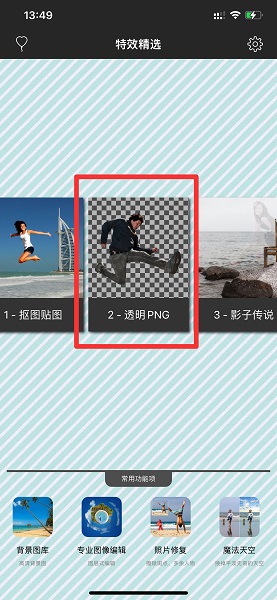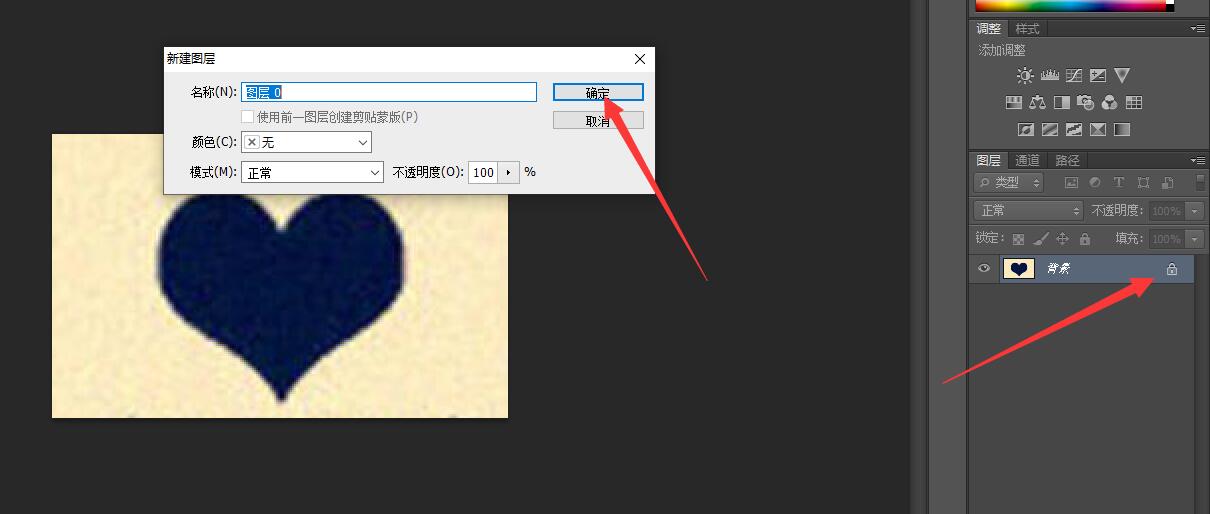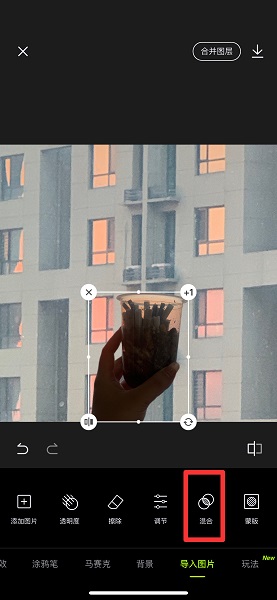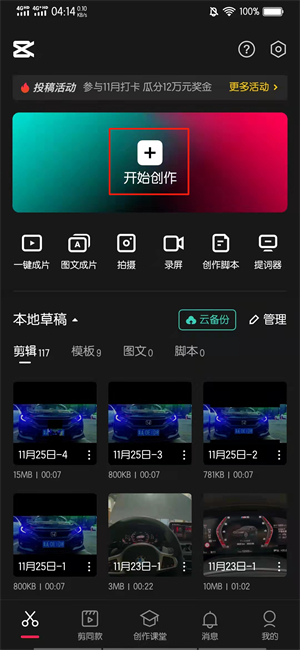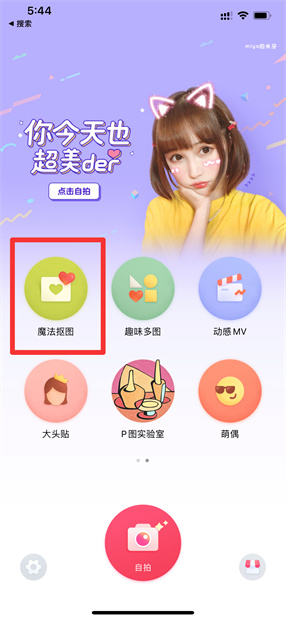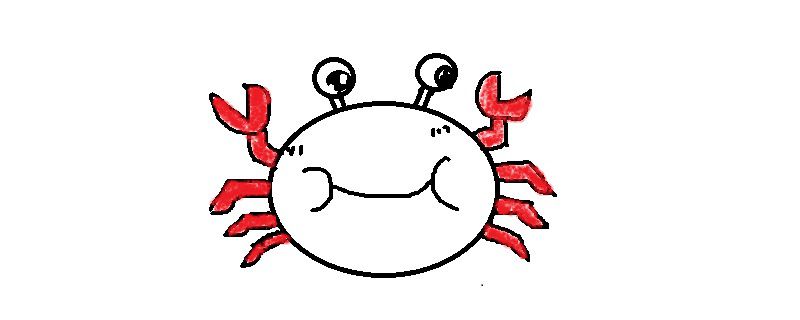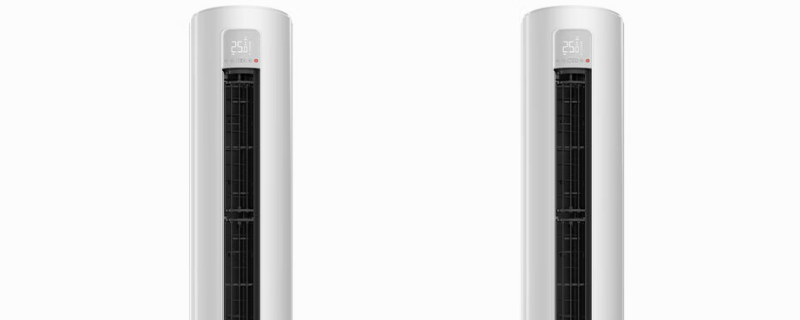抠图是图像处理中最常做的操作之一,是把图片或影像的某一部分从原始图片或影像中分离出来成为单独的图层。主要功能是为了后期的合成做准备。常用的抠图软件有:PhotoShop。
抠图是图像处理中最常做的操作之一,是把图片或影像的某一部分从原始图片或影像中分离出来成为单独的图层。主要功能是为了后期的合成做准备。
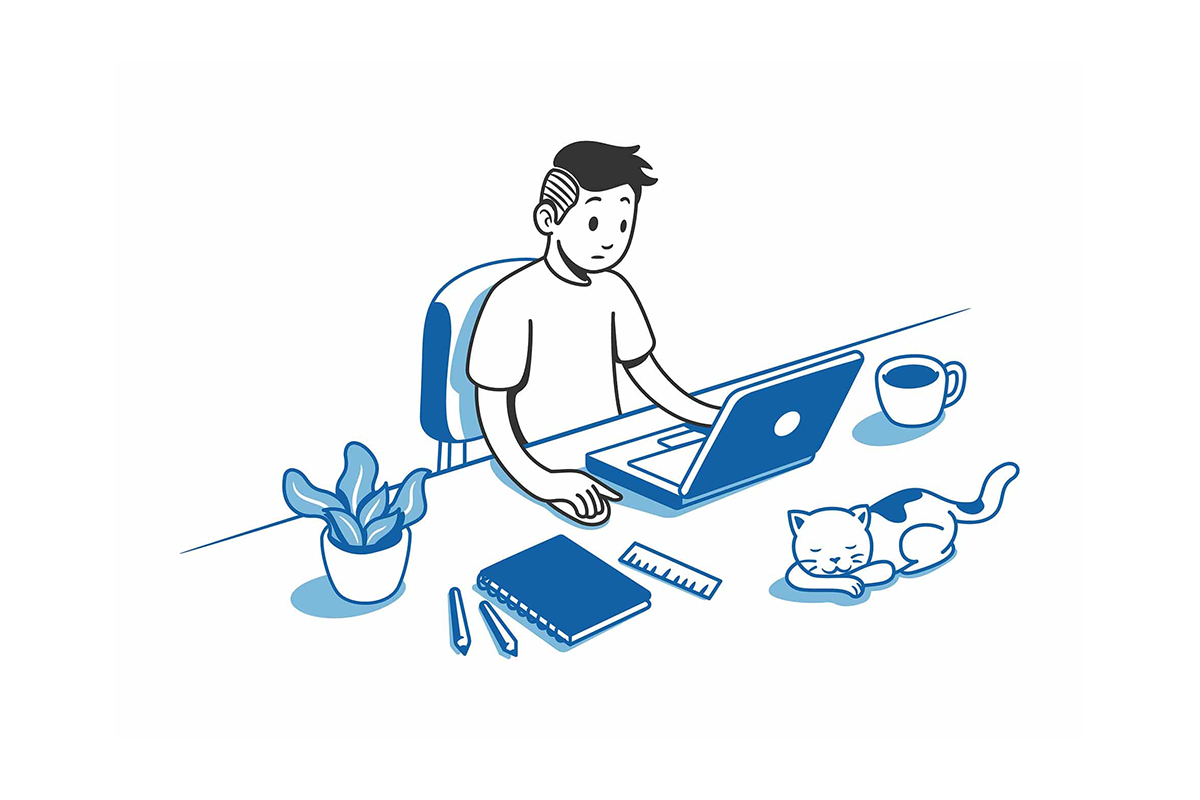
方法有套索工具、选框工具、橡皮擦工具等直接选择、快速蒙版、钢笔勾画路径后转选区、抽出滤镜、外挂滤镜抽出、通道、计算、应用图像法等。
Photoshop 中,抠图的方法有很多种,常见的有通道抠图,蒙板抠图,钢笔工具抠图等,在 PhotoshopCS3 之后的版本中,更是新增了“快速选择工具”。
PS 通道抠图方法
1、通道扣图原理:通道有:颜色通道、ALPHA 通道、和专色通道。其中 ALPHA 通道是用来存储选区的,ALPHA 通道是用黑到白中间的 8 位灰度将选取保存。相反我们可以用 ALPHA 通道中的黑白对比来制作我们所需要的选区。(ALPHA 通道中白色是选择区域)色阶可以同过调整图象的暗调、中间调和高光调的强地级别,校正图象的色调范围和色彩平衡。我们可以通过色阶来加大图象的黑白对比 ,用此来确定选取范围 1.打开通道面版 我们首先在红、绿、蓝三个通道中选择出一个颜色对比较明显的复制这个通道,在这里我选择了蓝色通道.
2、点图象→调整→色阶,将黑色的小三角向右移动,调整暗色调的色阶,然后在将白色的小三角向左移,调整亮色调的色阶,以此来将图象中人物和背景的色调分离出来,也可以在上面输入色阶:135/1.00/195.
3、人物的轮廓已经基本上和背景分离出来了,然后我们用画笔工具将人物里面的白色涂抹成黑色。
4、点图象→调整→反相,将人物部分变成白色也就是选择区域。
5、点通道面版下面的将“通道作为选区载入” 然后回到图层面版,选择背景图层。
6、选区已经制作完成 然后用剪接粘贴的命令将人物选取出来完整的抠出了人物。
PS 快速抠图方法
Photoshop CS3 之后的版本中,添加了一款新的工具,可快速选取需要的部分,初学者也可以轻易操作。
1.选择“魔术棒”的扩展工具中,新增加的“快速选择工具”。
2.根据需要选取部分的大小,对画笔大小进行调整。
3.选择“增加选区”。
4.在对象所在图层不断移动,选取需要的部分。过程中还可以不断调整画笔大小,对细小部分进行精确选取。
5.执行复制-粘贴命令,完成抠图。